時間:2019-02-28 來源:互聯網 瀏覽量:
2018年12月19日,據報道,微軟為Windows 10 19H1帶來了沙盒(Sandbox)功能,這項功能能夠基於硬件虛擬化技術將沙盒與Windows主機隔離開來,我們可以在裏麵安裝和運行任何可疑軟件而不必擔心宿主機受到影響,當Windows沙盒關閉之後,其中的文件和軟件狀態會被永久刪除。
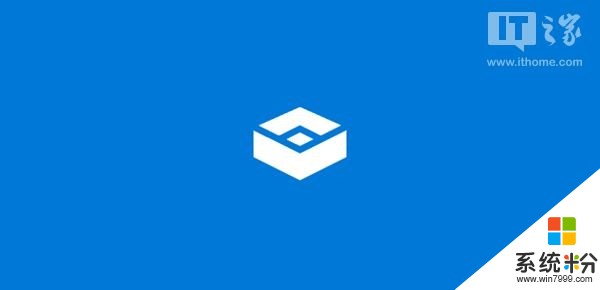
要使用Windows沙盒功能,我們的電腦需要運行Windows 10專業版或者企業版,係統版本需高於Build 18301,同時,運行Windows沙盒的電腦的硬件配置應該至少滿足以下條件:
AMD64架構;
虛擬化功能已在BIOS中啟用;
4GB以上的內存(建議8GB);
1GB以上的可用磁盤空間(建議使用SSD);
CPU至少有兩個核心(建議使用4個超線程核心)。
一、啟用Windows沙盒
小編使用的電腦滿足運行Windows沙盒的所有軟硬件條件,現在,我們來啟用Windows沙盒。

在開始按鈕右側的搜索框中搜索並打開“控製麵板”;
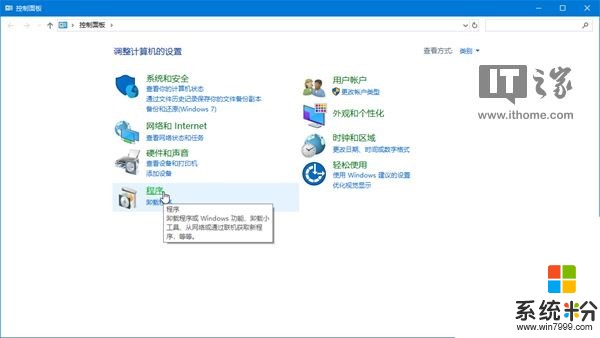
點擊“程序”;
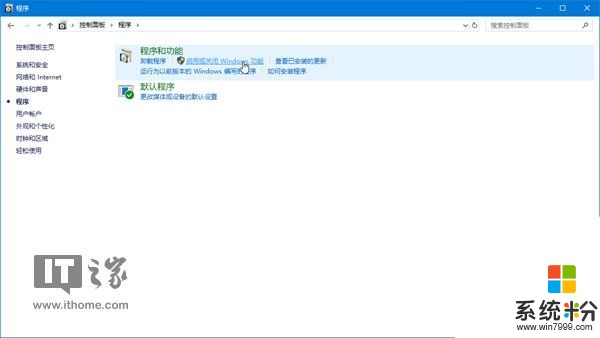
點擊“啟用或關閉Windows功能”;
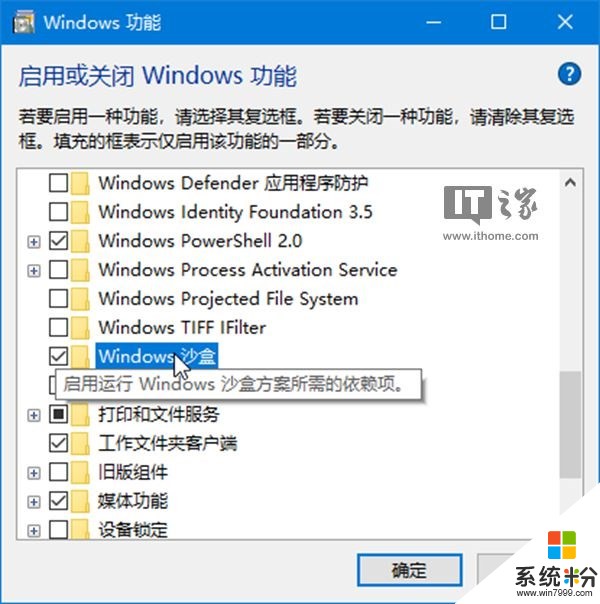
勾選“Windows沙盒”,然後點擊“確定”按鈕;
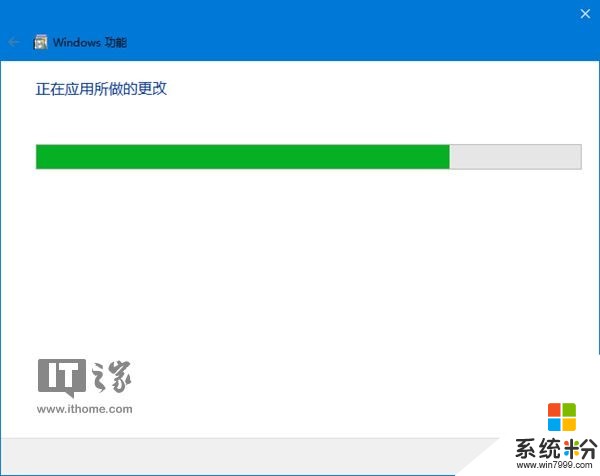
等待Windows應用更改,更改應用完成後重新啟動係統;
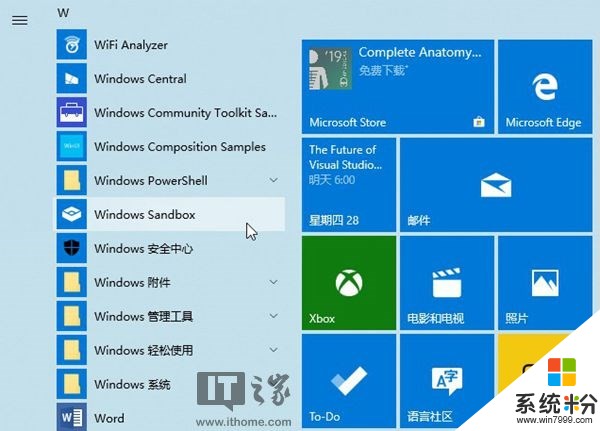
Windows沙盒功能啟用後,我們可以在“開始”菜單的所有程序列表中看到它的圖標。
二、隨便回答幾個問題
1、沙盒中的Windows 10是什麼版本?
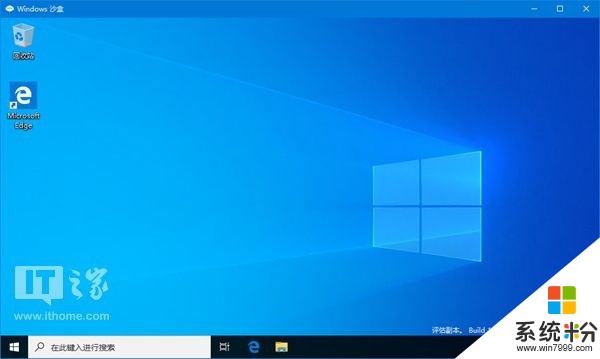
小編的電腦所安裝的Windows 10的SKU是專業工作站版,但是沙盒中的Windows 10的SKU是專業版,Build版本方麵,沙盒中的係統和宿主機的係統保持一致。
2、沙盒中的Windows 10激活了嗎?
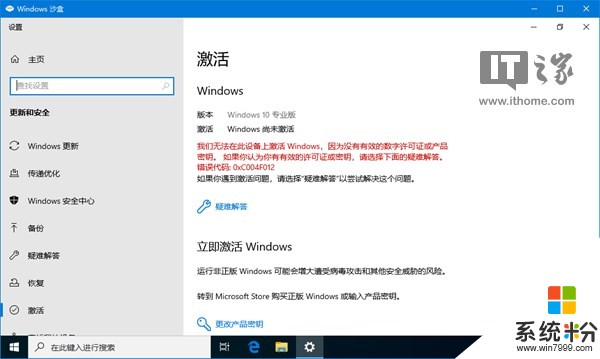
並沒有,而且不建議激活。沙盒中的Windows 10每次運行結束之後都會被永久“銷毀”,在它身上浪費序列號不值得。
3、我可以在沙盒裏麵安裝微軟商店中的應用嗎?
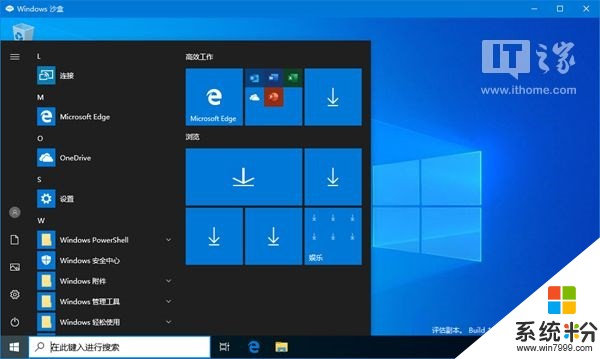
並不能。因為沙盒中的Windows 10並不帶有微軟商店。除了必要的功能和組件之外,這個係統什麼也不會給你。
4、我可以用我的微軟賬戶登錄沙盒中的Windows 10嗎?
也許能,但是小編沒有登陸成功,因為卡在了這一步:
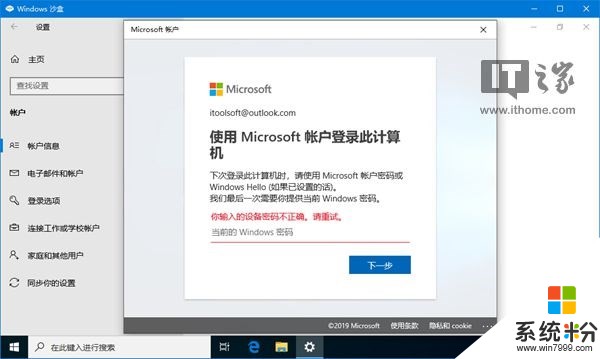
5、在沙盒裏運行Windows 10流暢嗎?
小編的電腦是Intel Core i5-3470的處理器,8GB的內存,SSD的硬盤。Windows 10通過虛擬化技術運行在沙盒裏肯定不如直接運行在宿主機裏流暢,總之,最好不要有在裏麵打LOL的想法。
三、簡單作兩個死
對曰:拳打南山猛虎,懷揣Win10沙盒
橫批:放心作死
1、刪除/Windows/system32
聽說刪除/Windows/system32之後電腦的運行速度會更快,我們來試一下。
不行,刪不掉,卡在這裏了:
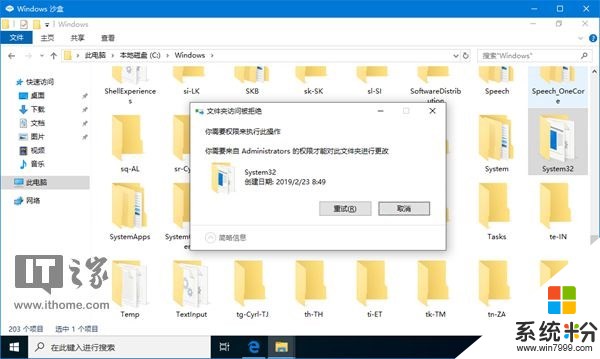
當前的賬戶沒有權限,我們需要在Administrator賬戶下操作。
這個問題不算大,啟用然後登錄到Administrator賬戶即可。啟用的過程一切順利,非常好。
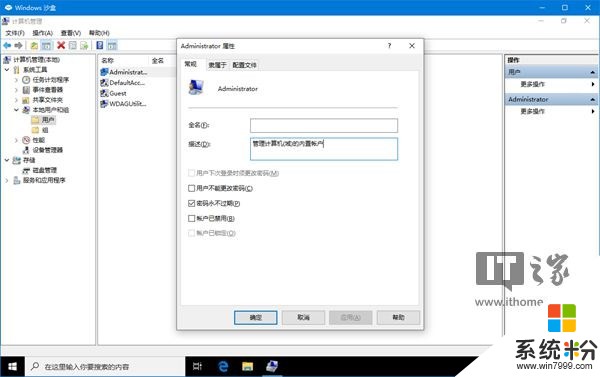
下麵我們來注銷當前賬戶然後嚐試用Administrator登錄。
……
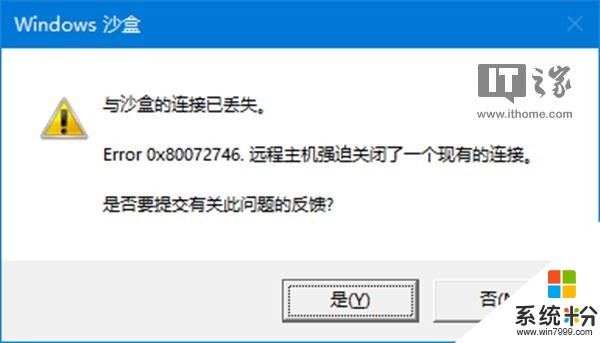
噗……
有辦法在沙盒裏登錄Administrator賬戶的同學歡迎在評論區留言……
2、運行WannaCry勒索病毒樣本
開始運行WannaCry勒索病毒之前,我們先在沙盒裏存一個非常重要的文件:
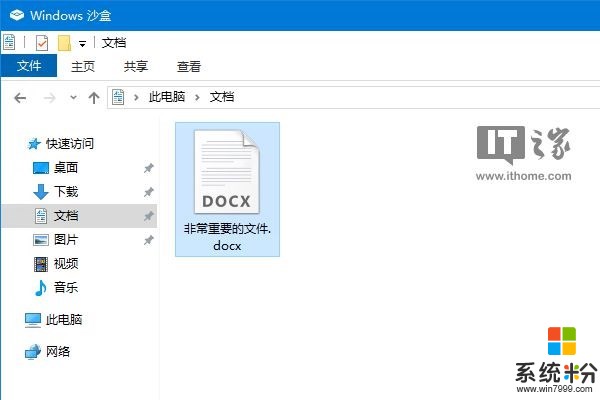
這個是小編存在網盤裏用來壓箱底的WannaCry病毒樣本。它正呆在沙盒係統的某個文件夾裏,Windows Defender看它就像看空氣一樣。
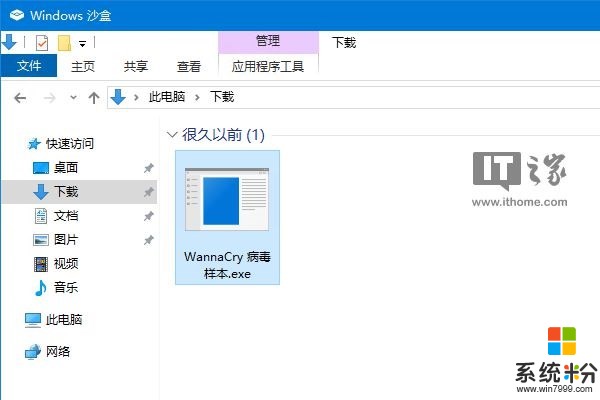
我們來雙擊這個病毒樣本,看看它如何作妖。
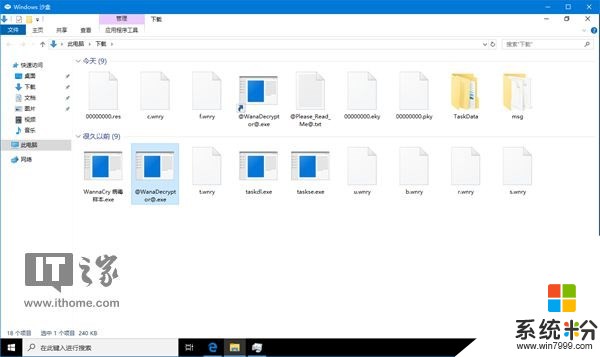
開始運行之後,與病毒文件同級的文件夾下多了很多其他的文件。
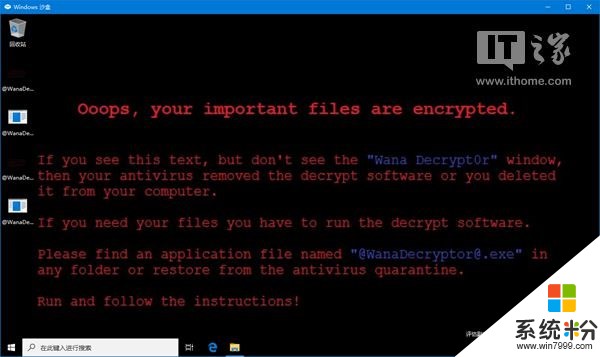
就在剛剛的一瞬間,小編突然感覺到任務欄變黑了,回到桌麵一看,果然,病毒無視了未激活的係統無法進行個性化設置的規矩,把壁紙給改了……
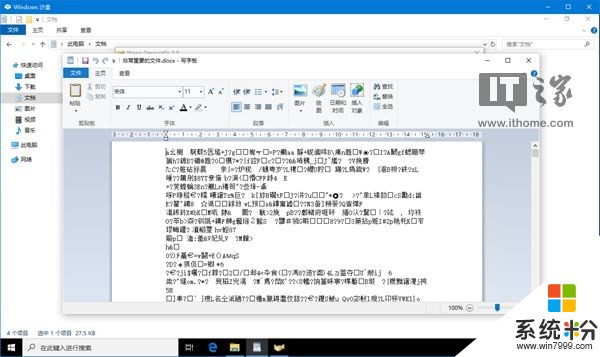
現在我們試著打開那個非常重要的文件。
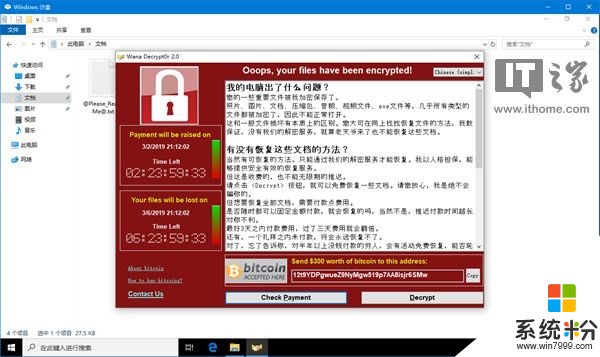
文件已經被病毒感染了,內容變成了一堆亂碼。同時,WannaCry病毒彈出了一個索要比特幣的窗口。
看到這個窗口,小編的內心毫無波動,對準沙盒的窗口反手就是一個關閉。
四、Windows沙盒配置文件的使用
Windows沙盒的配置文件的文件格式是XML,其通過.wsb文件擴展名與Windows沙盒相關聯。
在微軟技術社區的這篇文章中,我們能夠了解到Windows沙盒配置文件的使用方法。例如:
VGpu是用來禁用或啟用GPU共享的,它支持Disable和Default兩個參數,當VGpu的參數被設置成Disable時,沙盒中的GPU支持將會被禁用,而當VGpu的參數被設置成Default時,沙盒將會啟用GPU支持。
Networking是用來控製沙盒聯網與否的。禁用沙盒網絡連接的好處是能夠減少沙盒暴露的攻擊麵。它同樣支持Disable和Default共兩個參數,這兩個參數的用法和在VGpu上差不多,Disable代表禁用,Default代表啟用。
MappedFolder、HostFolder和ReadOnly關鍵字的用法我們可以用這樣一個一看就懂的例子來說明:
<MappedFolder> <HostFolder> SandboxFolder </HostFolder> <ReadOnly>true</ReadOnly> </MappedFolder>
它的作用是將宿主機C盤中的“SharedFolder”文件夾共享到沙盒中,並將其設置為隻讀,這個文件夾將被映射到沙盒係統的桌麵上。
LogonCommand是用來在容器登錄後調用單個命令的。使用方法是:
<LogonCommand> <Command>要調用的命令</Command> </LogonCommand>
下麵我們來試試微軟技術社區裏麵給出的幾個實戰示例管不管用。
首先是這個:
<Configuration> <Networking>Disable</Networking> <MappedFolders> <MappedFolder> <HostFolder>C:\SandboxFolder</HostFolder> <ReadOnly>true</ReadOnly> </MappedFolder> </MappedFolders> <LogonCommand> <Command>explorer.exe C:\users\WDAGUtilityAccount\Desktop\SandboxFolder</Command> </LogonCommand> </Configuration>
它的作用是禁用網絡,以隻讀的方式與沙盒共享宿主機C盤根目錄下的“SandboxFolder”文件夾,並在沙盒係統登錄時自動打開共享文件夾。
我們把這點代碼粘貼到記事本裏,保存的時候把它的擴展名設置成.wsb,然後雙擊運行。
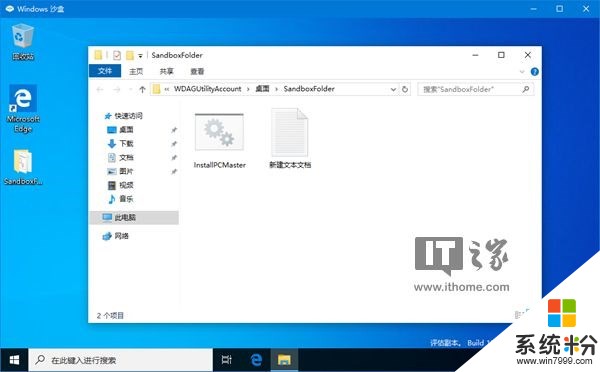
運行效果不錯,共享文件夾自動打開了,沒問題;
裏麵的共享文件確實是宿主機C盤根目錄下SandboxFolder文件夾裏麵的,沒問題;
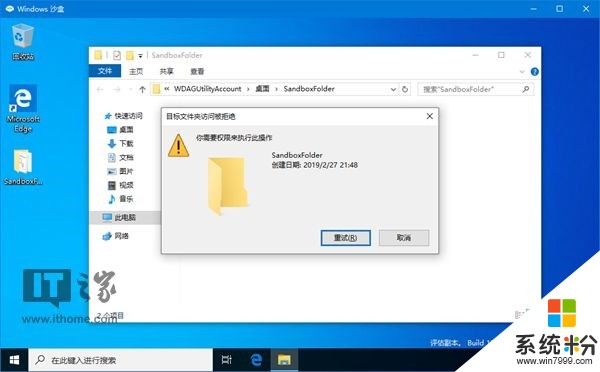
文件夾是隻讀的,沒問題;
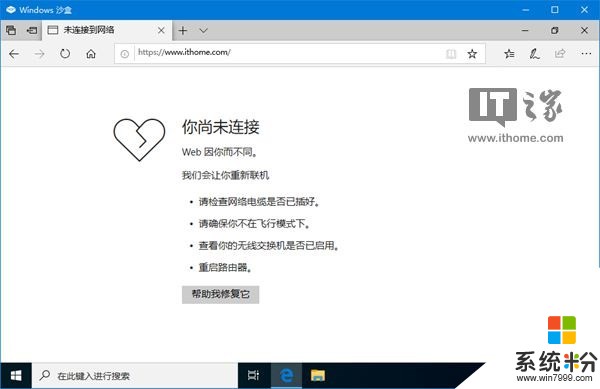
網絡是被禁用的,也沒問題。
來玩下一個。
這一個稍微有點複雜,它是由兩部分組成的。
其中一部分是.cmd文件,內容是這樣的:
REM Download PCMaster curl -L "https://sm.myapp.com/original/System/pcmastersetup_u66_full-6.2.1.0-0402.exe" --output C:\users\WDAGUtilityAccount\Desktop\pcmaster.exe REM Install and run PCMaster C:\users\WDAGUtilityAccount\Desktop\pcmaster.exe
這個.cmd文件的作用是下載並運行軟媒魔方的安裝文件。
另外一部分是Windows沙盒的配置文件,內容是這樣的:
<Configuration> <MappedFolders> <MappedFolder> <HostFolder>C:\SandboxFolder</HostFolder> <ReadOnly>true</ReadOnly> </MappedFolder> </MappedFolders> <LogonCommand> <Command>C:\users\wdagutilityaccount\desktop\SandboxFolder\InstallPCMaster.cmd</Command> </LogonCommand> </Configuration>
它的作用是以隻讀的方式與沙盒共享宿主機C盤根目錄下的“SandboxFolder”文件夾,然後運行共享文件夾裏的.cmd文件。
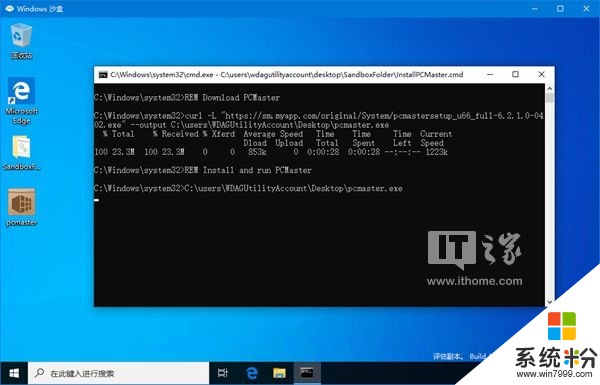
雙擊沙盒配置文件之後,所有的事情正如我們預期的那樣進行。沙盒開機後自動下載並運行了軟媒魔方的安裝向導。
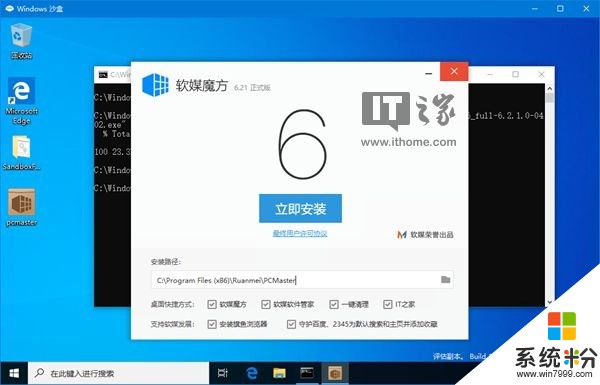
隻此時隻要我們手動點擊“立即安裝”,軟媒魔方就會被安裝在沙盒裏。
上文提到的兩個.wsb文件和一個.cmd文件請到這裏下載。隻要熟悉Windows沙盒配置文件的寫法,我們可以在Windows沙盒的配置文件上玩出很多花樣。
五、總結
在Windows 10中提供第一方的沙盒功能對於進階用戶、IT專業人員和開發者來講無疑是一個福音,而對於普通用戶來講,Windows沙箱則更是一個功能性和趣味性兼具的存在。相信隨著Windows 10 19H1不久後的正式推送,更多人將會喜歡上這個繼Linux子係統之後Windows最重要的功能之一。
話說,麵對這麼好的一個功能,微軟“砍刀部”這次好像格外地安靜啊……